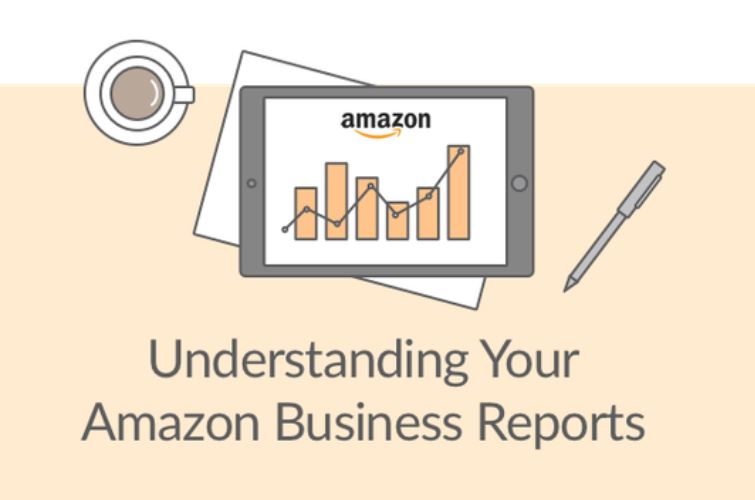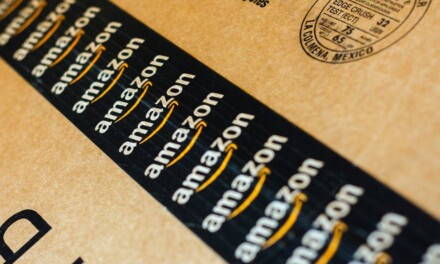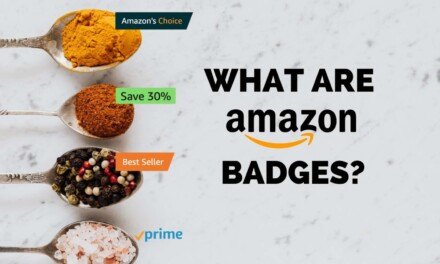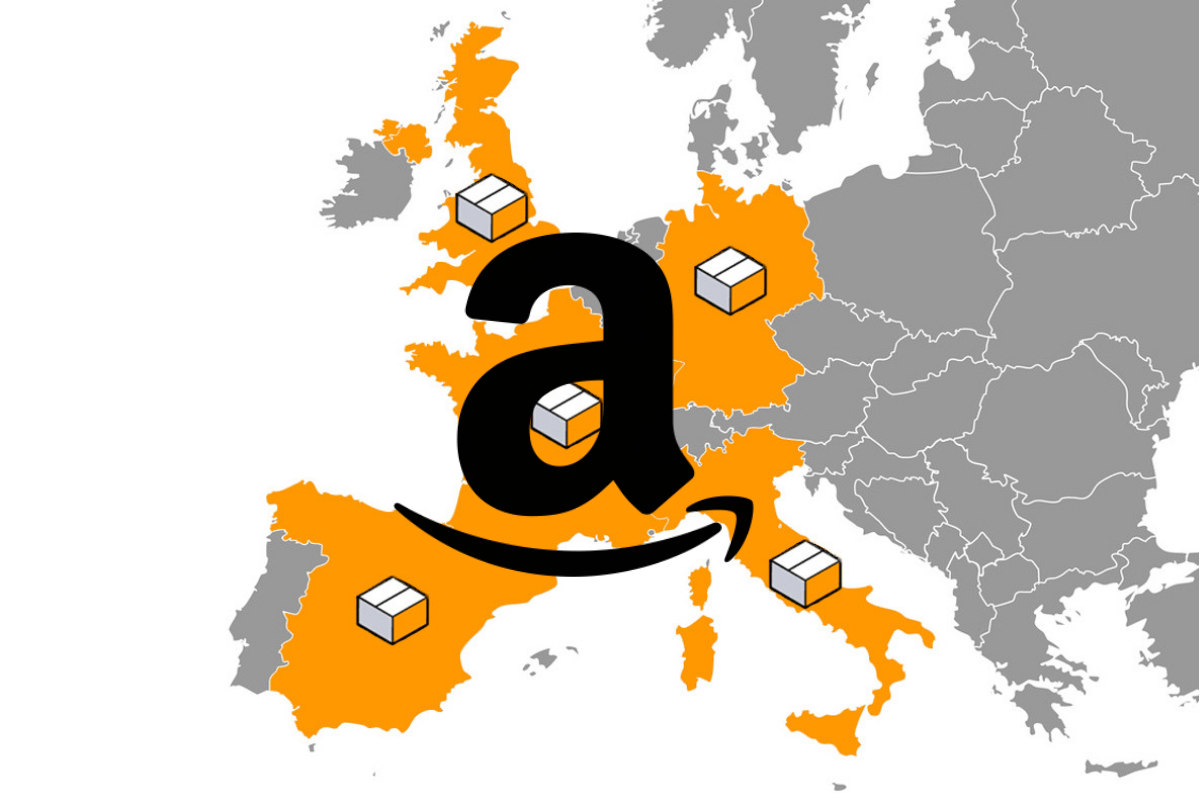作为一个在亚马逊开店的卖家,如果想了解店铺一天赚了多少钱,出了多少单,可以直接在后台查看Business report的各项数据。那么,如何看懂Business report呢?
一、亚马逊业务报告(Business report)
首先,卖家可以打开帐户后台,在“数据报告(Report)”选项中找到“业务报告(Business report)”入口,进入页面后可以看到业务报告(Business report)。
业务报告(Business report)由销售图表(Sales Dashboard)、按日期或按 ASIN的归类数据的业务报告(Business report)和Other三部分数据组成,而这些报告的数据通常最多可以保留两年。
所有的数据分析(Business reports),卖家都可以进行下载,现在Date一栏选定日期然后点击右边的Download就可以了。(如下图)。然后将数据保存到相应的文件夹里。在业务报告(Business report)里的任何一个数据报告,都把月租和产品销售佣金这部分的支出费用计算在内。可在后台“Report”里面的“payments”下载“Date Range Reports”查看实际收入。
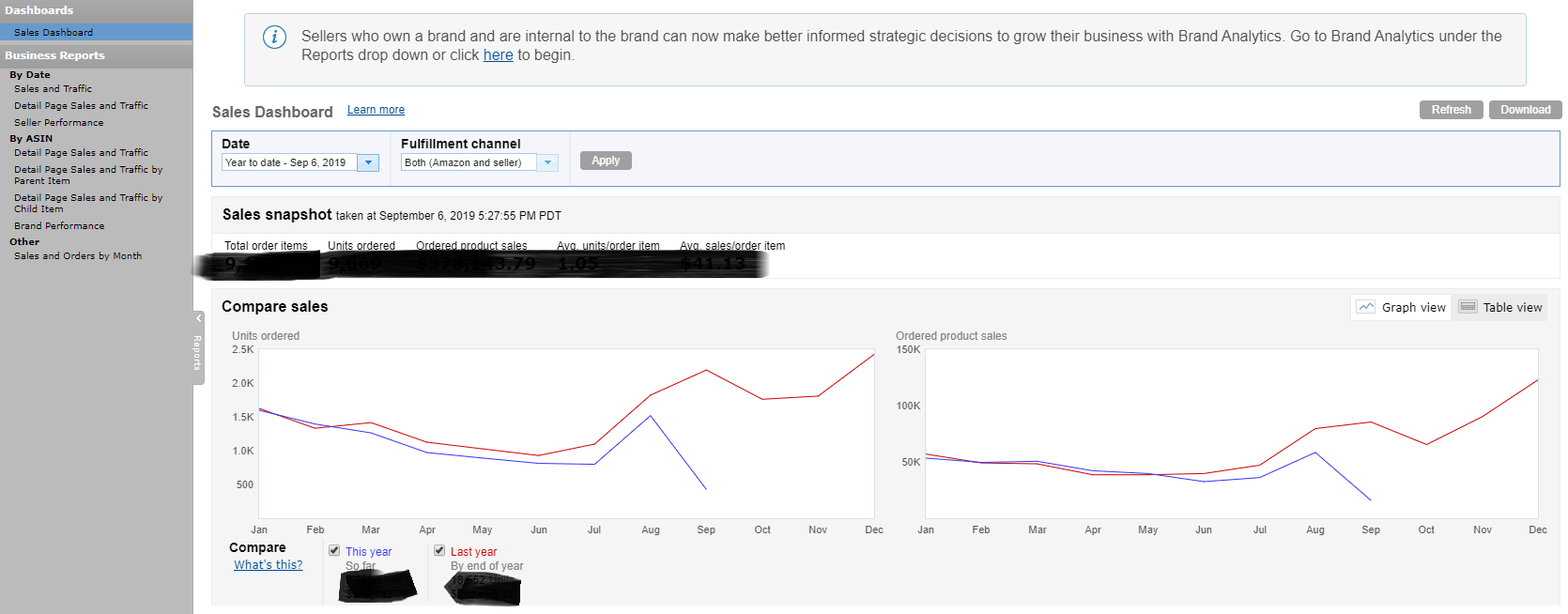
二、销售图表(Dashboards)
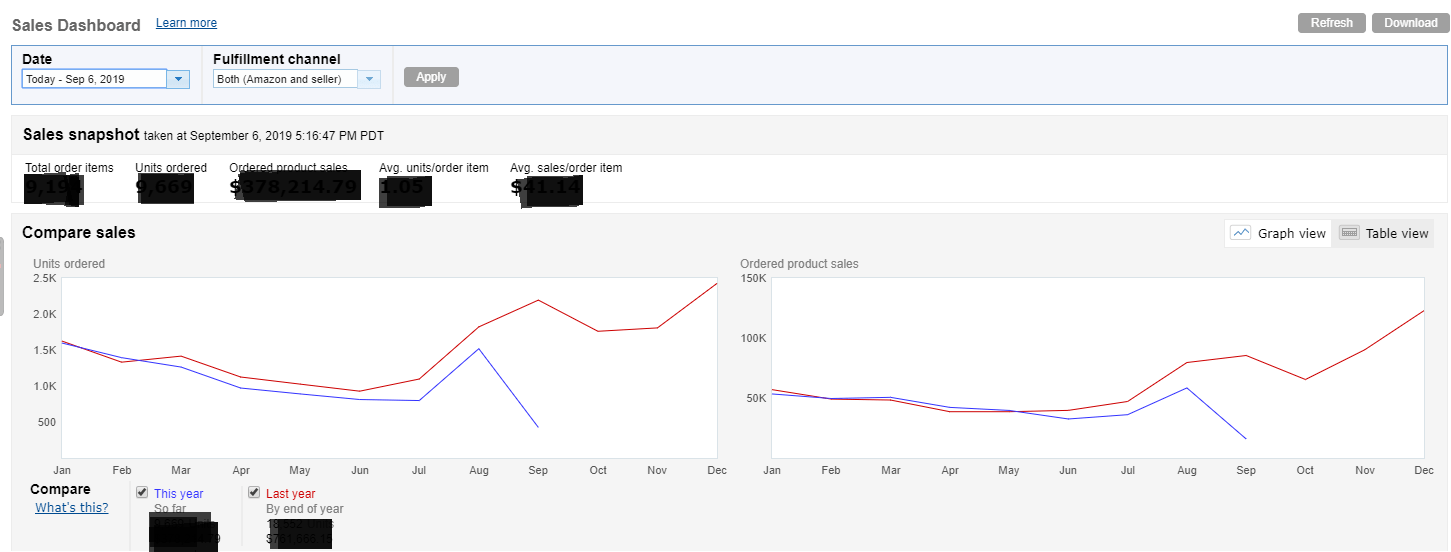
销售图表(Sales Dashboard)由销售概览(Sales snapshot)、销售对比(Compare sales)和商品类别销售排名(Sales by category)三部组成。
1.销售概览(Sales snapshot)
销售概览(Sales snapshot)通常会显示卖家当天的销售情况,数据大约每小时更新一次。
2.销售对比(Compare sales)
销售对比(Compare sales)由直观的图表组成。它能将不同时间的销售数据放在一起对比,可以很直观地看到商品销量、净销售额的升降情况。销售对比(Compare sales)具有互动式功能。
3.商品类别销售排名(Sales by category)
商品类别销售排名(Sales by category)能让卖家知道在具体时间段内,排在店铺前几名的产品类别分别有哪些分类,各分类的商品数量、净销售额有多少以及商品数量百分比和净销售额百分比。
三、业务报告(Business report)
业务报告(Business report)的报告按照日期、ASIN码和其他业务报告这三大版块来归类数据。业务报告(Business report)这一大块业务报告的数据比较多,但卖家常看的数据有以下几项。
1.根据日期统计的业务报告
1)销售量与访问量(Sales and Traffic)
根据日期统计的“销售量与访问量”这部分的数据,以图像+表格的形式表达,数据非常直观。在表格中,卖家可以看到具体某段时间内的销售额、销量、买家访问次数,订单商品种类数转化率等各类数据。下面,小编对各数据的专有名词进行解读。
日期(Date):卖家可以按天/周/月/年查看数据,最长时间为2年。
已订购商品销售额(Ordered Product Sales):具体时间段内,卖家所有订单加起来的净销售额度。计算公式=商品价格 *已订购的商品数量
已订购商品数量(Units Ordered):具体时间段内,卖家所有订单加起来的商品个数的总和。比如,买家下了一个订单,这张订单含2件商品,那么已订购商品数量(Units Ordered)为2。
订单商品种类数(Total Order Items):具体时间段内,所有订单中加起来的商品的品种个数。比如,买家下了3个订单,其中2个订单的产品都是相机,另外1个订单的产品是键盘,相机和键盘是不同的产品,算2种产品,那么订单商品种类数(Total Order Items)就是2。
每种订单商品的平均销售额(Average Sales per Order Item):具体时间段内,平均每一种产品以多少价钱售出。计算公式=已订购商品销售额/订单商品种类数。比如,当天卖家店铺产生157美元销售额,共卖出36种产品,那么每一种商品的平均销售额约为4.4美元。
每种订单商品的平均数量(Average Units per Order Item):具体时间段内,平均每一种商品的平均销售数量。计算公式=已订购商品数量/订单商品种类数。
比如,卖家当天售出了36个产品,共32个品种,那么每一个品种的平均销量为1.12。
平均销售价格(Average Selling Price):具体时间段内,平均每一个商品以多少价钱售出。也就是我们平常所说的“每个商品的平均价格”。
买家访问次数(Sessions):买家对卖家产品页面进行访问的浏览次数的统计。在一次访问中,即使买家多次浏览多个页面(24小时内),也只会记为一次访问。买家访问量越高,证明产品爆光度越高。
商品转化率(Order Item Session Percentage):在买家访问次数中下单用户所占的百分比。产品有没有吸引力,下单的人多不多,从这个转化率可以看得出来。
平均在售商品数量(Average offer count):亚马逊所计算出来的处于“在售”状态的商品的平均数量。
2)详情页面上的销售量与访问量
在这项数据报告中,卖家应该重点读取关于销售量与访问量的数据。小编着重解释一下什么是页面浏览次数(Page Views)和购买按钮页面浏览率(Unit Session Percentage)。
页面浏览次数(Page Views):所选取的时间范围内,产品详情页面被买家点击浏览的次数,即经常所说的PV。如果在24小时内,同一用户点击了10个商品详情页面,那么PV就算是10次。但买家访问次数(Sessions)只算1次,所以,“页面浏览次数”一般会比“买家访问次数”要高很多。PV高了,也就意味着商品的爆光率增高,对销量,转化率越有利。
购买按钮页面浏览率(Unit Session Percentage):获得黄金购物车购买按钮的商品页面的浏览次数在总的页面浏览次数中所占的百分比。
3)卖家业绩
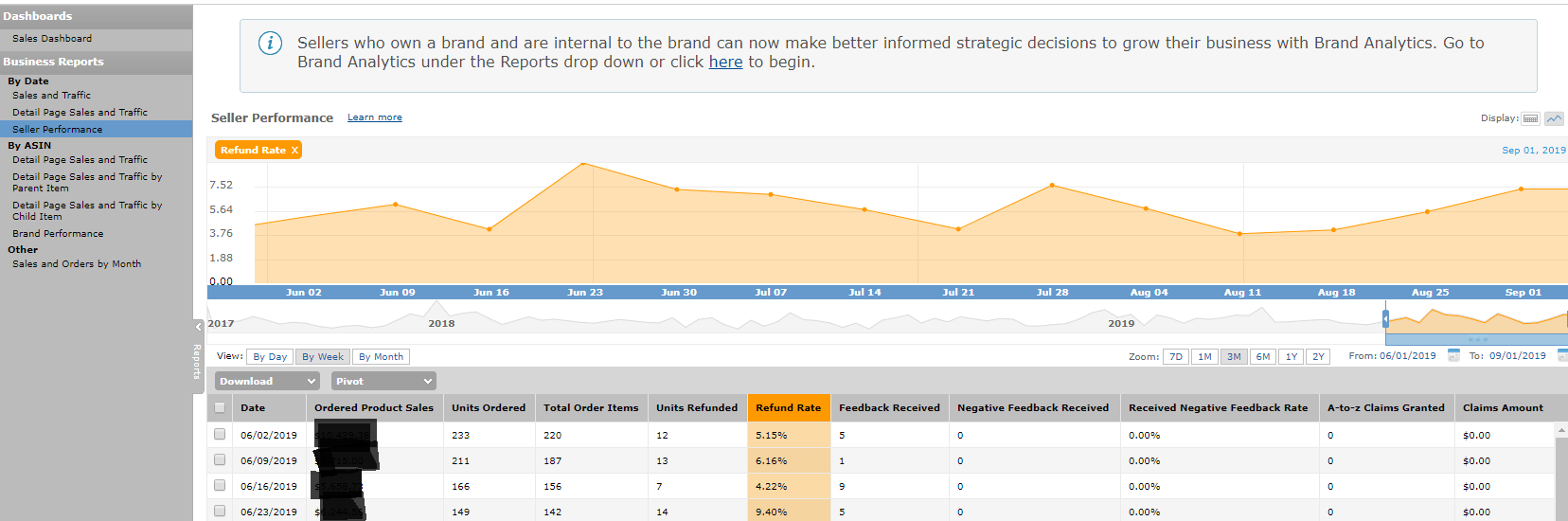
这一块数据主要反应售后情况,包括退款、退货、索赔的数据。通过这块数据,可以知道用户体验好不好,卖家有没有将售后和客户服务做好。
已退款的商品数量(Units Refunded):具体时间段内,卖家被要求退款的商品数量。即退货数量。
退款率(Refunded Rate):具体时间段内,已退款的商品所占的比例。计算公式=已退款的商品数量/已订购商品数量*100%。
已收到的反馈数量(Feedback Received):具体时间段内,卖家收到已验证购买的买家所留下的反馈总数量,包括好评与差评。
已收到的负面反馈数(Negative Feedback Received):某段时间内,卖家所收到的已验证购买的买家所留下的差评数量,包括一星、二星差评。差评对卖家不利,数量越少越好。
负面反馈率(Received Negative Feedback Rate):差评在反馈总数量中所占的比例,也就是已收到的负面反馈数除以已收到的反馈数量。
已批准的亚马逊商城交易索赔(A-to-z Claims Granted ):买家对卖家的产品或服务不满意,就会发起A-to-z Claims(索赔),一旦成立就会计入次数。A-to-z索赔对卖家也很不利,卖家应尽量避免A-to-z Claims的产生。
索赔金额(Claims Amount):买家提出的索赔的金额。金额当然是越小越好。
如果卖家的售后与客户服务都做得好,那么退货数量、退货率、负面反馈率都会比较低的。
2.按商品(By ASIN码)统计的业务报告
子商品详情页面上的销售量与访问量
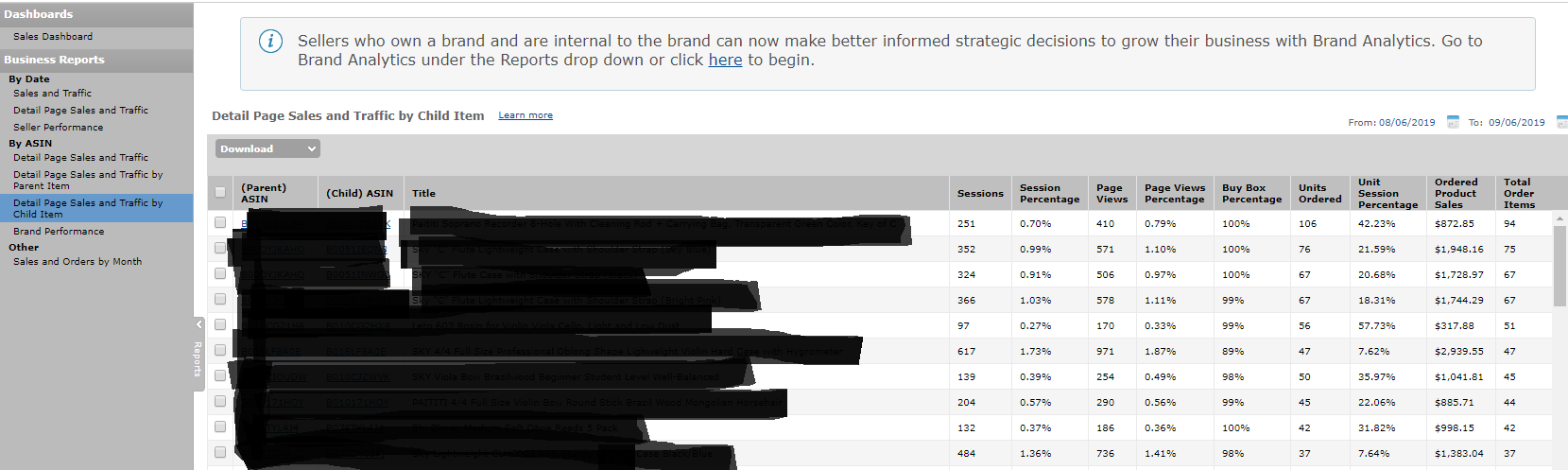
以上的数据都是介绍产品整体的表现。如果卖家需要仔细分析某个产品的表现,那么按商品统计中的“子商品详情页面上的销售量与访问量”这个数据值得一看。卖家可以主要查看子商品的买家访问次数、页面浏览次数、已订购商品数量、已订购商品销售额和订单商品种类数这几个反应listing销售量与访问量的数据。
同时,卖家也可以通过对比不同子产品数据,从而发现和挖掘产品的市场潜力。人气旺的热门产品的页面浏览量往往会比其它产品的高出很多,产品销量也会比较理想。但如果人气不旺,产品没有吸引力,买家的浏览量少了,那么它的销量也不会高到哪里去,这个产品就可能会有库存压力,那么卖家可以对listing标题、描述、关键词进行优化,或者进行推广引流。
3.按照其他方式统计的业务报告
每月销售量和订单量
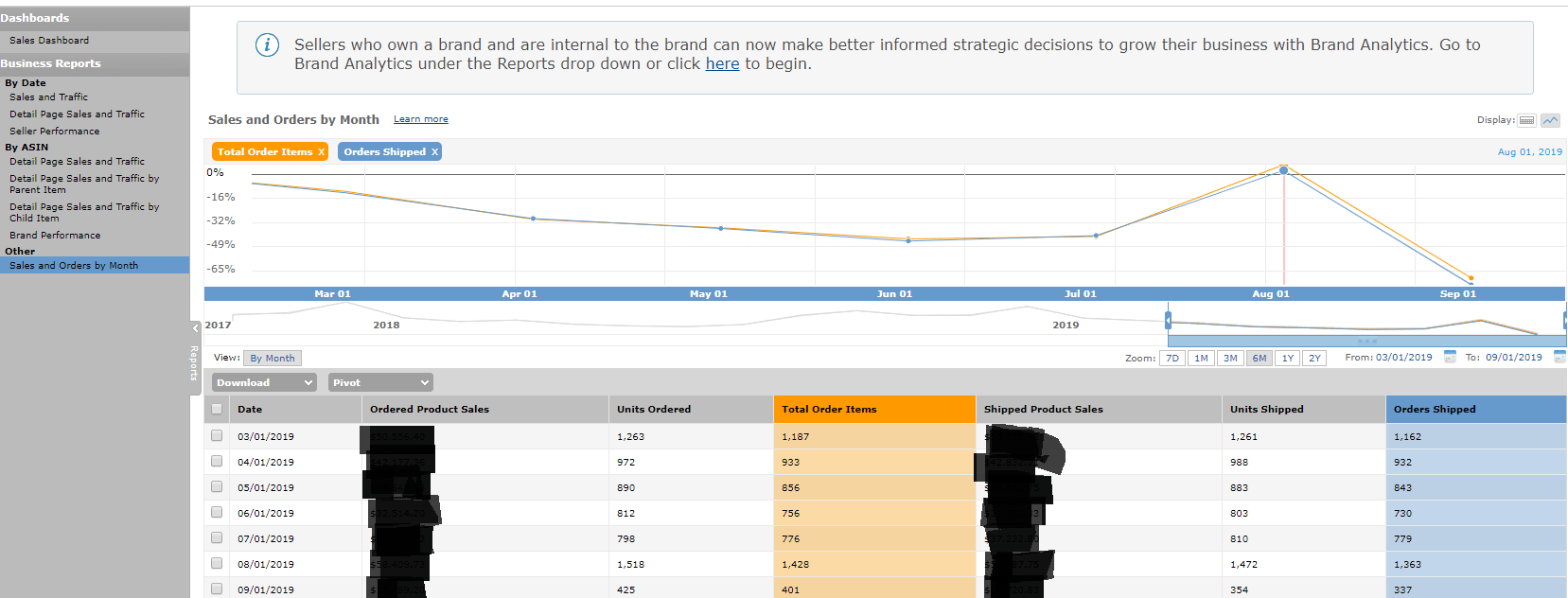
这块数据主要以月为单位,统计某个月已订购商品销售额、已订购商品数量、订单商品种类数、已发货商品销售额、已发货商品数量、已发货订单数量这些数据。可以知道哪个月比哪个月多了还是少了,方便卖家及时调整销售政策。
本文编排转载自雨果网